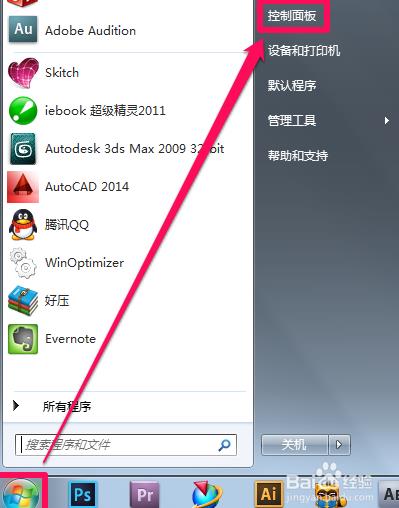Win7x64旗舰版玩dnf无限闪退怎么解决
的有关信息介绍如下:1、在电脑桌面鼠标右键点击【计算机】图标,在弹出来的选项里点击【属性】。
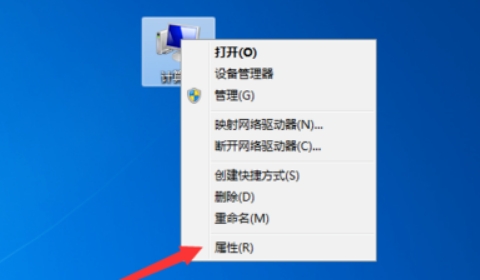
2、然后在弹出来来的窗口里面,点击左侧的【高级系统设置】选项。
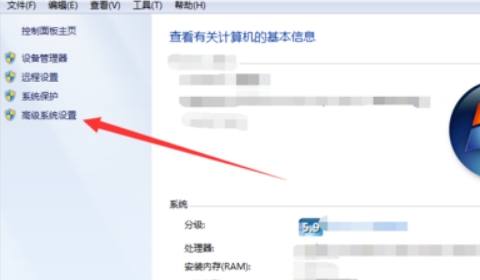
3、然后会弹出来一个系统属性窗口,点击上面的【高级】选项,在里面点击性能中的【设置】按钮。
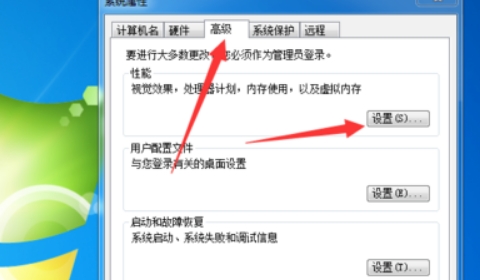
4、之后打开性能选型,在里面点击上面的【数据执行保护】选项。
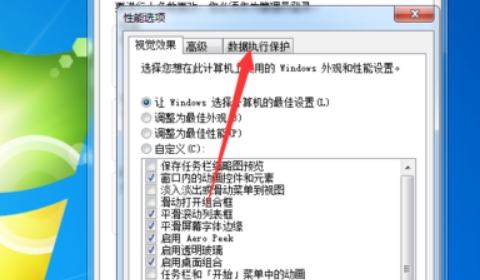
5、然后在里面勾选【为除下列选项程序之外的所有程序和服务器启用DEP】,再点击下面的【添加】按钮。
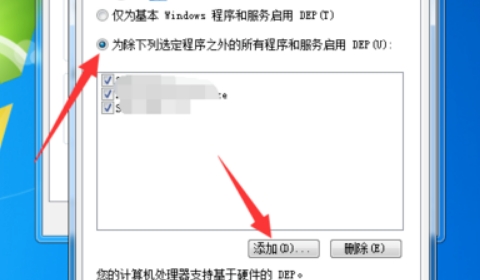
6、然后在里面选择【DNF】程序,直接桌面的DNF运行端口图标就可以,点击将其选中,点击【打开】。
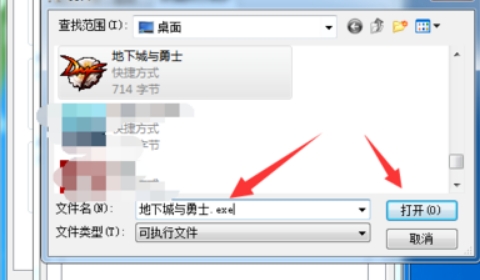
7、添加完成后,点击下面的【应用】并【确定】,就可以保护DNF程序,让DNF运行的时候不会掉线闪退。
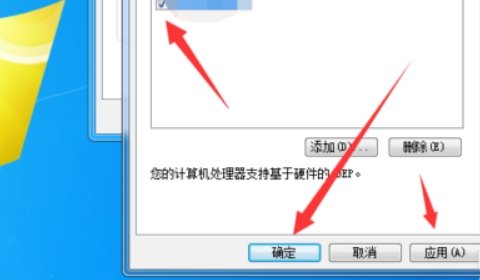
版权声明:文章由 问百问 整理收集,来源于互联网或者用户投稿,如有侵权,请联系我们,我们会立即处理。如转载请保留本文链接:https://www.wenbwen.com/tips/217304.html